Modification en lot des URL (856$u)
Cet article vous présentera comment modifier en lot des URL dans vos notices, par exemple pour un changement au niveau de votre proxy ou en cas de modifications des URL par les fournisseurs. On vous présentera d'abord une requête SQL permettant de trouver vos notices à modifier. Puis, on vous présentera les deux méthodes possibles pour modifier en lot les URL, c'est-à-dire la modification en lot par un modèle MARC directement dans Koha ou l'extraction et le traitement des notices dans MarcEdit.
Trouver les notices à modifier
La requête suivante vous permet d'obtenir la liste des notices qui ont un URL, zone 856$u, composé d'une certaine chaîne de caractères.

SELECT
biblionumber,
Extractvalue(metadata,'//datafield[@tag="856"]/subfield[@code="u"]') "856$u"
FROM biblio_metadata
WHERE Extractvalue(metadata,'//datafield[@tag="856"]/subfield[@code="u"]') LIKE CONCAT ("%",<<Chaîne de caractères en 856u>>,"%")
À l'exécution du rapport, vous pourrez entrer une chaîne de caractères qui permet d'identifier l'URL. Par exemple, pour trouver toutes mes notices Cairn, je peux inscrire cairn dans la boîte.
J'obtiens alors la liste de toutes les notices qui ont "cairn" dans l'URL. 
Si vous avez des notices avec plusieurs 856$u, toutes les valeurs vont afficher dans la boîte, comme dans la première ligne de la capture d'écran. Dans cette notice, il y a deux 856$u avec le même URL.
Vous pouvez alors utiliser la liste des biblionumber pour effectuer la modification en lot dans l'outil de Koha ou pour extraire les notices qui seront modifiées dans MarcEdit.
Modification de notices en lot dans Koha
Création d'un modèle de modification MARC
Il faudra créer un modèle de modification MARC pour identifier la chaîne de caractères à remplacer dans l'URL. Pour ce faire, vous devez vous rendre dans le module Catalogage, sous la section Modifications en lot.
Utilisez le bouton suivant 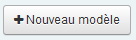 pour créer un nouveau modèle, auquel vous donnerez un nom approprié. Vous pouvez dupliquer un autre modèle si vous avez un modèle similaire déjà existant.
pour créer un nouveau modèle, auquel vous donnerez un nom approprié. Vous pouvez dupliquer un autre modèle si vous avez un modèle similaire déjà existant.
Le modèle sera alors vide. Vous créerez une action. Pour modifier une chaîne de caractères dans un URL, l'action ressemblera à ceci :
1. Le type d'action sera Copier et remplacer. Il est important de sélectionner cette action, parce que c'est celle qui permet de reprendre l'information existante de la zone et de la remplacer partiellement par d'autres informations. L'action Mettre à jour, pour sa part, écraserait toute l'URL alors qu'on veut conserver le lien vers la ressource spécifique.
2. On indique la zone de départ et la zone d'arrivée de l'info, dans les deux cas c'est la 856$u. On coche la boîte RegEx, car on utilise l'expression régulière pour programmer le changement.
3. Dans la première boîte, on inscrit la chaîne de caractères qui doit être changée.
4. Dans la deuxième boîte, on inscrit la chaîne de caractères qui devra apparaitre dans nos nouvelles URL.
5. On inscrit un g dans la dernière boîte, ce qui signifie en RegEx de faire la correspondance pour toutes les occurrences, en respectant la casse.

On ne mettra pas de critères supplémentaire ! Le RegEx indique déjà au système quoi trouver comme information et par quoi la remplacer. Il ne doit donc pas y avoir de critère comme celui-ci :
Si vos notices ont plusieurs URLs, toutes les occurrences de la chaîne de caractères seront modifiées et les URLs qui n'ont pas cette chaîne de caractères seront simplement laissées telles quelles.
Modification en lot des notices
Pour la modification en lot, on suivra les procédures habituelles, en passant par l'outil de Modification en lot de notices en appliquant le modèle qu'on vient de créer. Pour plus d'informations sur la modification en lot de notices dans Koha, veuillez consulter l'article suivant : Modification de notices par lot
Faire la modification dans MarcEdit
Extraire les données
Si vous choisissez de modifier vos notices dans MarcEdit, il vous faudra d'abord extraire les notices de votre Koha.
Pour ce faire, téléchargez votre fichier en Feuille de calcul pour obtenir un fichier Excel.
Dans le fichier, copiez vos biblionumber.
Puis, collez les dans un fichier .txt (dans un bloc-note ou dans NotePad, par exemple) et enregistrez votre fichier.
Rendez-vous ensuite dans l'outil d'exportation des données (dans le module Catalogage depuis la version 23.05).
Dans l'outil, on ira chercher l'option Utiliser un fichier, dans laquelle on place le fichier .txt qu'on vient de créer. Puis, on clique sur Exporter.
Un fichier .mrc va s'enregistrer dans vos téléchargements.
Modification dans MarcEdit
Une fois MarcEdit installé sur votre ordinateur, les fichiers .mrc devraient automatiquement s'ouvrir dans le logiciel. En double-cliquant sur le fichier dans vos téléchargements, la fenêtre suivant devrait s'ouvrir et elle sera remplie. Cliquez sur Execute :
Lorsque vous aurez exécuté la conversion, le bouton Edit records sera alors cliquable. En cliquant dessus, on bascule alors en mode édition dans MarcEdit.
Un coup en mode édition, on ira dans l'onglet Tools et on sélectionnera Edit Subfield Data.

On pourrait utiliser la fonction Find and Replace de MarcEdit, mais en utilisant Edit Subfield Data, on est certains que MarcEdit cherche la chaîne de caractères uniquement dans la zone 856$u et non pas dans l'ensemble des zones. Pour les url, il y a très peu de chance qu'on trouve la chaîne de caractères ailleurs qu'en 856$u, mais si vous utilisez la même procédure pour modifier une autre zone et d'autres chaînes de caractères, il peut être important d'être très spécifique avec MarcEdit. On évitera des modifications non désirées :-)
Dans l'encadré, on ira indiquer ceci :
Field = zone : on inscrit 856
Subfield = sous-zone : on inscrit u
Field Data = données de la zone : l'ancienne chaîne de caractères dans l'URl, qu'on veut remplacer
Replace with = Remplacer par : nouvelle chaîne de caractères à avoir dans l'URL
Dans l'exemple suivant, nos URL ont le vieux proxy.ccsr.qc.ca et on veut que les URL aient le nouveau proxy.collecto.ca
On clique sur Replace Text et toutes les sous-zones 856u qui ont la chaîne de caractères proxy.ccsr.qc.ca seront modifiées. MarcEdit vous indiquera le nombre de modifications qui a été faites.
Un coup la modification faite, on réenregistre le fichier en format .mrc (pour la modification, le fichier se transforme en .mrk)
Dans le menu File, choisir Compile file into Marc.
On enregistre en s'assurant de bien choisir UTF-8 dans le menu Type
Renvoyer les notices dans Koha
Dans Koha, on fera une importation de notices régulière en faisant une concordance sur la zone 999, c'est-à-dire le numéro de notice dans Koha.
Pour plus d'informations à propos des imports de notices dans Koha, veuillez consulter l'article suivant : Importer et gérer un lot de notices
Related Articles
Modification en lot d’exemplaires
1. Configurations et accès 1.1 Permissions La permission items_batchmod doit être activée pour qu'un utilisateur puisse faire des modifications en lot d'exemplaire. De plus, la permission items_batchmod_restricted peut être cochée afin de limiter la ...Fichier des urls invalides des zones 856$u
Si vous souhaitez vérifier si les urls inscrits dans la zone 856 des notices sont encore valide, il existe un fichier .html qui est généré mensuellement avec la liste des notices. Pour accéder au fichier, il faut se rendre dans la section des Outils ...Modification en lot de notices
L'article suivant présente comme créer un modèle de modification MARC et l'outil de modification en lot de notices. Pour accéder aux modèles de modification et à l'outil, il faut se rendre dans le module Catalogage, sous la section modification en ...Modification en lot du département de plusieurs produits
Vous avez la possibilité dans Véga de modifier en lot le département de plusieurs produits. Pour ce faire, vous devez effectuer une recherche dans votre inventaire pour faire afficher les produits à modifier en lot. La colonne "Département" dois être ...Repousser les dates d'échéance en lot 20.05
Un nouvel outil est disponible grâce à la version 20.05. Cet outil permet de changer en lot des dates des prêts selon la catégorie d'utilisateurs, le site, et un intervalle de date. Ce nouvel outil reprend le fonctionnement du plugin de Inlibro ...